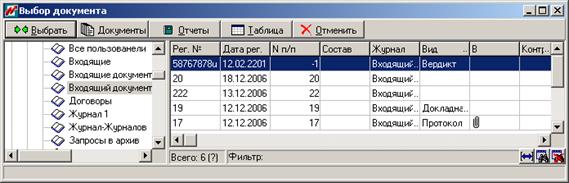Прикрепление документа и его файлов к сообщению
Ø Нажмите кнопку справа от поля Документ для прикрепления документа к сообщению. Система выводит журналы с документами (папки документов), к которым пользователь имеет доступ (см. Рис. 9) (в случае, когда поля Задача и Документ были доступны для редактирования). Ø В открытом окне Выбор документа укажите необходимый документ, предварительно выбрав нужный журнал регистрации (папку документов), и нажмите кнопку Выбрать. Данные о выбранном документе будут помещены в поле Документ. В случае, когда поле Задача уже заполнено (см. п. 1.5.1.10 Связывание сообщения с задачей Связывание_сообщения_с_зада_ей736) (поля Задача и Документ были доступны для редактирования), при нажатии кнопки Документ система предлагает: o Выбрав пункт меню Весь список документов, вывести окно выбора с документами, к которым пользователь имеет доступ (см. Рис. 9). o Выбрав пункт меню Документ-основание, заполнить поле Документ документом-основанием задачи.
Рис. 9– Выбор документа для прикрепления к сообщению По умолчанию система прикрепляет к сообщению актуальные версии всех файлов документа. При необходимости отправки в сообщении не всех файлов, а выборочно, пользователю предоставляется возможность отобрать файлы документа. Ø Щелкните мышкой на какой–либо документ в поле Файлы. Нажатием на правую кнопку мыши откройте контекстное меню. Ø Выберите один из пунктов меню: Просмотр, Редактирование, Свойства, Сохранить как, Версии, ЭЦП файла, Права на файл, Исключить, Включить все файлы, Выбрать файлы, Обновить версию до актуальной, Обновить все версии до актуальных. Используйте клавиши Shift, для выделения всех файлов и Ctrl, для выделения отдельных файлов. При выделении нескольких файлов доступны пункты меню, соответствующие функциям, которые можно выполнить над группой файлов. Примечание:
Рис. 10– Окно указания статусов файлов, включаемых в сообщение
|